Come disattivare il controllo parentale su Fortnite
Tuo figlio è diventato maggiorenne ed è quindi arrivato il momento di apportare delle modifiche al parental control. In passato, hai eseguito perfettamente la procedura per attivarlo in ogni console e sui motori di ricerca, ma adesso devi disattivare tutto. Come si fa? Ti ha chiesto di poter utilizzare liberamente il suo gioco Fortnite, senza avere più nessun tipo di limite. Hai letto e riletto articoli, ma nessuno, fino a questo momento, ti ha dato la soluzione che cercavi.
Se sei finito in questa guida su come disattivare il controllo parentale su Fortnite, un motivo c'è: non riesci proprio a trovare una soluzione chiara ed efficace! Il tuo lungo cercare termina qui perché, continuando con questa lettura, puoi modificare il controllo genitori con grande facilità, in modo tale da rendere completa l'esperienza di gioco su Fortnite di tuo figlio.
Servono davvero pochi step per poter ottenere quello che desideri. Ti basta avere la console, l'account Epic Games e questo tutorial in grado di disabilitare il parental control. Cos'altro dirti prima di cominciare? Ti auguro una piacevole lettura e una rapida risoluzione del problema.
Indice
- Come togliere il controllo parentale su Fortnite
- Come cambiare il PIN del controllo parentale su Fornite
- Come togliere il controllo parentale su sistemi di parental control esterni
- Come disattivare parental control dalle console
Come togliere il controllo parentale su Fortnite
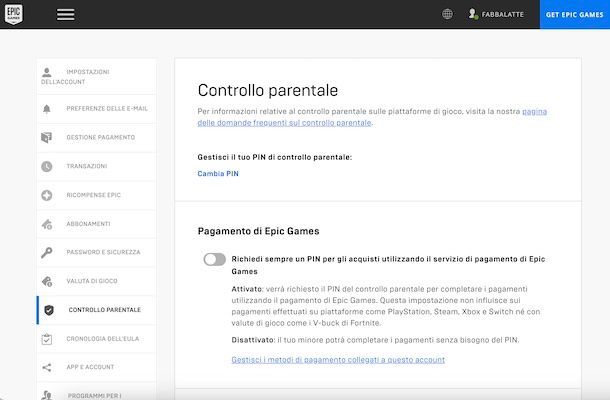
Se ti stai chiedendo come togliere il controllo parentale su Fortnite, ho la soluzione giusta per te. Prima di tutto, devi decidere se effettuare la modifica attraverso account Epic Games oppure direttamente su Fortnite.
Il procedimento è identico per tutte le console e piattaforme. Qualora avessi deciso di usare l'account Epic Games per togliere il parental control di Fortnite, allora devi prima di tutto recarti sul portale dell'Account Epic Games. Decidi, a questo punto, se proseguite tramite la tua console, l'account Google, l'account Facebook, l'account Steam o semplicemente inserendo email e password. Clicca, infine, sul tasto Accedi.
Nella parte sinistra della schermata, seleziona la voce Controllo parentale (o clicca qui); inserisci il PIN di sicurezza e premi sul pulsante Conferma. Ora non devi far altro che spostare le levette delle restrizioni su OFF, quelle di tuo interesse, naturalmente: Richiedi sempre un PIN per agli acquisti utilizzando il servizio a pagamento di Epic Games, Per aggiungere gli amici di Epic è richiesto un PIN, Filtra linguaggio adatto agli adulti dalla chat di testo Epic e Ricevi rapporti settimanali che tengono traccia del tempo di gioco.
Per disattivare completamente il controllo genitori di Fortnite, ti consiglio anche di togliere la spunta alla voce Autorizzazione della chat vocale di Epic e alla voce Autorizzazione della chat di testo Epic; rendi possibile, oltre a ciò, anche il download di giochi del sistema di rating facendo clic sulla scelta Senza classificazione. Questo cosa permette? Di fare il download di giochi vietati ai minori.
Passiamo, adesso, al secondo metodo, quello che ti permette di disattivare il controllo parentale da Fortine. Innanzitutto, avvia il gioco dalla tua console e premi sull'icona dell'ingranaggio nel menu delle opzioni, a sinistra, precisamente nella lobby. Scegli la voce Controllo parentale e inserisci il PIN di sblocco.
Arrivato a questo punto, metti su No alle diverse voci, come per esempio Filtra linguaggio maturo, Serve un PIN per aggiungere amici e così via. Aggiorna le impostazioni cliccando sul pulsante Salva.
Per maggiori approfondimenti sul controllo parentale e sulle conseguenze della sua disattivazione, ti consiglio di cliccare qui e qui.
Come cambiare il PIN del controllo parentale su Fornite
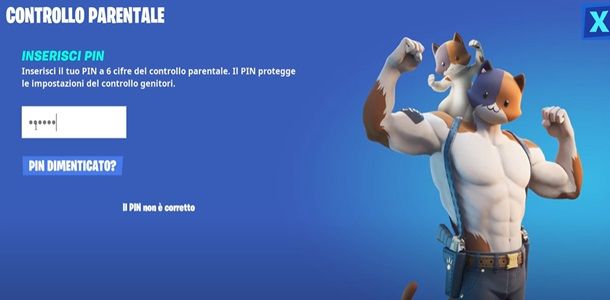
Sai che esiste anche un procedimento per poter cambiare il PIN del controllo parentale su Fortnite? Questo può essere utile se, ad esempio, tuo figlio ha imparato la tua password, aggirando così l'ostacolo. Devi, quindi, necessariamente impostare un nuovo PIN e ciò può essere effettuato tramite l'account Epic Games.
Recati sul portale Account Epic ed effettua l'accesso. Provvedi quindi a inserire il tuo vecchio PIN, quello cioè che intendi cambiare, e poi cliccare sul collegamento di modifica del PIN, posizionato sotto la voce Controllo parentale. Ora è arrivato il momento di inserire il tuo nuovo PIN. Se tutto è andato per il verso giusto, ti compare una schermata con l'avvenuta conferma del nuovo codice PIN.
Per qualsiasi problema sul controllo parentale Fortnite, ti consiglio di leggere qui.
Come togliere il controllo parentale su sistemi di parental control esterni
Adesso, non dobbiamo far altro che vedere più da vicino come togliere il controllo parentale da sistemi di parental control esterni: trovi, qui di seguito, le procedure da seguire per disattivarlo su Windows e anche su Android e iOS/iPadOS.
Non è mai nulla di complicato e, se segui passo dopo passo questa guida, sei in grado di disattivare il parental control in men che non si dica!
Windows
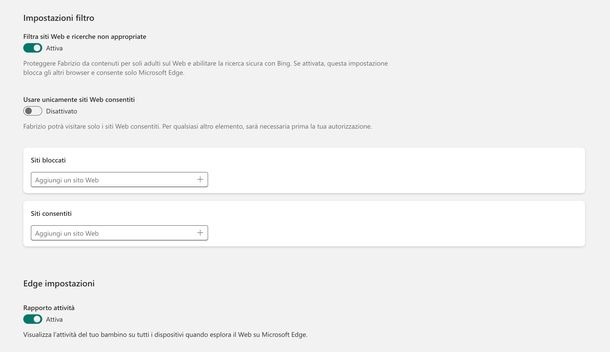
Puoi disattivare il controllo parentale su Windows aprendo semplicemente l'app Family: qui, non devi far altro che cliccare sull'account di tuo figlio e selezionare i limiti che intendi disattivare, come per esempio Tempo davanti allo schermo, App e giochi, Attività Web. Se hai attivato il parental control anche per altri figli e adesso intendi toglierli tutti in un sol colpo, puoi anche mettere la levetta su OFF alla voce Condividi i limiti tra tutti i dispositivi.
Se hai bloccato solo Fortnite o limitato il suo tempo di utilizzo e adesso intendi bloccare il parental control, non devi far altro che recarti alla sezione App e giochi, disattivando i vari limiti.
Se non hai scaricato l'app Family e preferisci utilizzare la sua fuzione tramite Web, allora non devi far altro che recarti sul sito Microsoft.com e cliccare sulla voce Accedi (accanto all'icona dell'omino) in alto a destra; inserisci le tue credenziali e fai clic sul pulsante Accedi.
Adesso, seleziona il riquadro dedicato a tuo figlio, scegli la voce Windows, Xbox, Edge o Mobile in base al dispositivo che intendi controllare. Successivamente, vai all'opzione Tempo davanti allo schermo e premi sull'interruttore per disattivare; prosegui, poi, con la disattivazione delle restrizioni che trovi a schermo.
In conclusione, ti lascio a questa guida, che potrebbe tornarti molto utile, sul controllo parentale di Microsoft Family Safety su Windows.
Android

Se hai attivato il controllo parentale sullo smartphone Android di tuo figlio con Google Family Link e non sai proprio come disattivarlo, allora sei finito nel posto giusto. Come si fa? Prima di tutto, apri l'app Google Family Link dallo smartphone del genitore e fai accesso con l'account del genitore.
Adesso, nel menu a lato, scegli l'account da eliminare e poi fai tap sul nome di tuo figlio; premi sulla voce Controlli, successivamente sulla voce Dispositivi e infine seleziona l'account di tuo figlio. Fai tap, ora, sull'opzione Resetta dispositivo ed elimina dati.
Successivamente, specifica il motivo per cui vuoi resettare o cancellare l'account di tuo figlio e pigia sul pulsante Avanti, in basso a destra. Arrivato a questo punto, non devi far altro che pigiare sulla voce Sì, voglio disattivare la protezione del dispositivo, resettare ed eliminare tutti i dati dalla sua memoria interna e dopodiché premi sull'opzione Resetta dispositivo.
Se dovessi riscontare dei problemi o vorresti approfondire alcuni passaggi, ti lascio alla mia guida dettaglia su come eliminare un dispositivo su Google Family Link.
Ci tengo a sottolineare che su iOS puoi solo controllare i device Android protetti con Family Link e non applicare le restrizioni. Di seguito, scopri come fare utilizzando, invece, un dispositivo iOS.
iOS/iPadOS
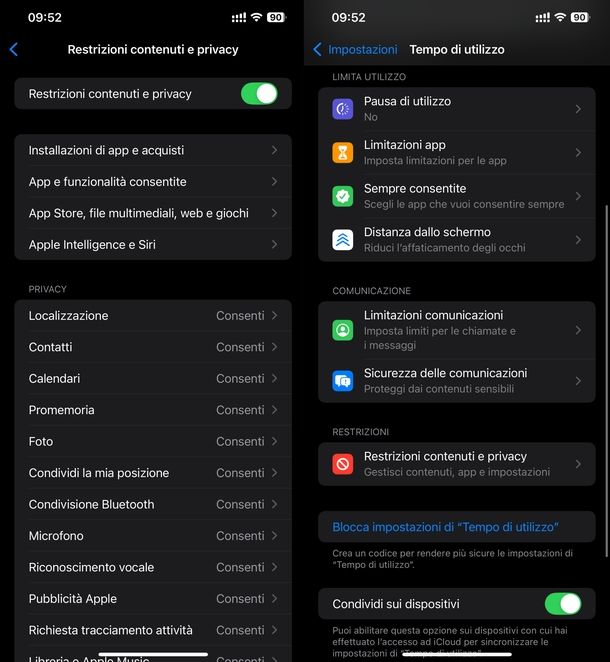
Se intendi disattivare le restrizioni parentali su iOS, devi necessariamente utilizzare Tempo di utilizzo, che sicuramente hai già usato per poter limitare l'utilizzo dello smartphone di tuo figlio. Prima di tutto, devi recarti nell'app Impostazioni e poi devi selezionare l'opzione Tempo di utilizzo.
Ora, nella sezione Pausa di utilizzo, disattiva tutti i limiti imposti allo smartphone di tuo figlio, come Orario di inizio e fine, Limitazioni app, Restrizioni contenuti e privacy e così via.
Se sei interessato soprattutto a togliere i limiti dei videogiochi a tuo figlio, allora non devi far altro che disattivare le restrizioni di Game Center.
Apri l'app Impostazioni, poi fai tap sulla voce Tempo di utilizzo; premi sulla voce Restrizioni contenuti e privacy e premi sulla dicitura App store, file multimediali, Web e giochi. Scrorri in basso, fino a quando non trovi la scritta Game Center: premici sopra e metti su Consenti in corrispondenza delle limitazioni da togliere. Puoi scegliere fra Giochi multiplayer, Aggiunta amici, Connessione con gli amici, Registrazione schermo ecc.
A questo punto, ti potrebbe tornare utile sia la mia guida su come come togliere il Tempo di utilizzo senza sapere la password.
Come disattivare parental control dalle console
Puoi anche decidere di disattivare il parental control dalle console. Un modo, questo, per poter togliere alcune limitazioni oppure tutte dai profili dei più piccoli.
Di seguito, trovi la procedura da seguire per PlayStation, Xbox e Nintendo Switch: hai così davanti a te la soluzione al tuo problema! Sì, perché potrebbe succedere che, pur avendo tolto i limiti da Epic Games, le console non consentano di giocare senza controllo parentale. Vediamo insieme come fare!
PlayStation
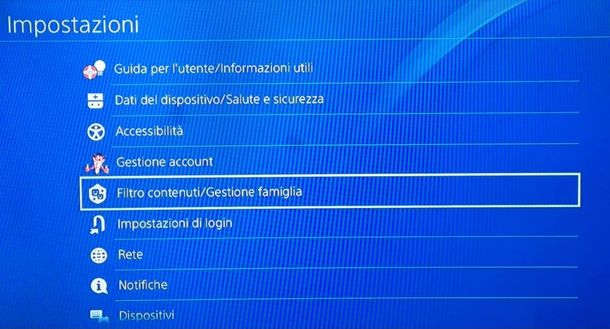
Che tu voglia togliere il controllo parentale da PlayStation 4 o da PlayStation 5, il procedimento è pressoché identico. Cosa devi fare? Prima di tutto, accedi con il tuo profilo utente e digita il codice di sblocco per poter accedere alla schermata principale della tua console.
Adesso, vai sul menu Impostazioni (l'icona della valigetta) e premi su Filtro contenuti/Gestione famiglia, poi sulla voce Gestione famiglia. Se richiesto, esegui l'accesso collegato all'account PlayStation Network e scegli l'utente a cui disattivare il parental control. Vai nella selezione Filtro contenuti e Tempo di gioco, scegli Non limitare nelle Impostazioni tempo di gioco e premi sulla voce Salva.
Arrivato a questo punto, vai nella sezione Applicazioni e seleziona prima la voce Dispositivi e poi la voce Funzioni di rete. Adesso trovi una lista dei contenuti che ti è consentito sbloccare: premi su X quelli che intendi disattivare.
Puoi rimuovere il filtro contenuti di PlayStation anche attraverso PC: non devi far altro che collegarti alla pagina di gestione dell'account Sony e compilare i campi per accedere. Clicca sulla voce Gestione famiglia. Ora puoi selezionare l'account al quale togliere i limiti del parental control. Fai clic sui tasti Modifica, in corrispondenza delle restrizioni che vuoi rimuovere, e premi sulla voce Consentito. Clicca sul pulsante Salva e, infine, sul pulsante OK.
Sai che puoi fare tutto questo anche da dispositivi mobili? Anzitutto, scarica la PlayStation App, disponibile per Android (anche su store alternativi) e iOS/iPadOS e successivamente fai accesso col tuo account PSN associato al profilo amministratore.
In alto a destra, fai tap sulla voce Impostazioni, e pigia poi sulla voce Gestione famiglia: scegli l'utente al quale togliere le limitazioni e premi sull'opzione Modifica in corrispondenza delle restrizioni che vuoi eliminare; infine, scegli l'opzione Non limitare.
Xbox
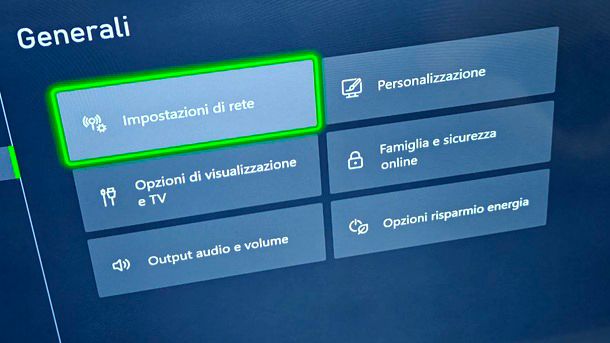
Vuoi disattivare il controllo parentale da Xbox? La procedura è davvero semplice e non differisce quasi per nulla tra le varie generazioni della console Microsoft. Prima di tutto, devi far accesso con l'account dell'amministratore di Microsoft, andando poi nella sezione Impostazioni; premi, poi, sulla voce Generali, successivamente sulla voce Famiglia e sicurezza online e, infine, sulla voce Impostazioni famiglia.
A questo punto, dovresti inserire il PIN del tuo account (se richiesto) e gestire il profilo dell'account al quale togliere le varie limitazioni, premendo direttamente sulla restrizione che intendi disattivare.
Puoi fare tutto questo anche da computer. Non devi far altro che accedere col tuo account dal sito Xbox, premendo sulla voce Accedi (accanto all'icona dell'omino) e inserire le tue credenziali Microsoft. A questo punto, seleziona la voce Il mio account, dopodiché premi sulla dicitura Sicurezza, famiglia e forum; seleziona Sicurezza online e scegli l'account che intendi modificare.
Fatto questo, scegli l'opzione Consentito accanto alle limitazioni che intendi sbloccare. Infine, premi sul pulsante Salva per rendere effettive le modifiche.
Se possiedi l'app Xbox Family Settings, disponibile per Android (anche su store alternativi) e iOS/iPadOS, è ancora più semplice togliere il controllo parentale: apri l'app in questione, accedi con le tue credenziali Microsoft del profilo amministratore, seleziona l'account da modificare e premi sulle restrizioni da disattivare. Fai tap, per concludere, sul pulsante Salva.
Nintendo Switch
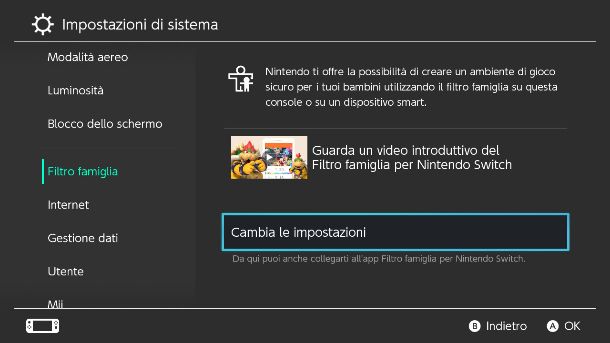
Se possiedi una Nintendo Switch, puoi tranquillamente disattivare il parental control direttamente dalla console. Non devi far altro che selezionare la voce Impostazioni di sistema (l'icona dell'ingranaggio) e premere il tasto A del controller. Seleziona, poi, l'opzione Filtro famiglia e l'opzione Cambia le impostazioni. Inserisci il codice PIN del filtro e premi il tasto X per rimuoverlo totalmente. Premi, infine, il tasto A sulla voce Cancella per confermare.
La procedura da computer, invece, ti consente solo di togliere le limitazioni relative agli acquisti su eShop. Se sei interessato anche a questo, allora non devi far altro che accedere dalla pagina di login dell'account Nintendo, inserire il tuo indirizzo email, la password e fare clic, infine, sulla voce Accedi.
Ora, seleziona la voce Gruppo famiglia e scegli l'account del quale intendi togliere le limitazioni. Fai clic sulla voce Limitazione all'uso dei fondi su Nintendo eShop e premi sulla casella accanto all'opzione Limita l'uso dei fondi nel Nintendo eShop (rimuovi in questo modo la spunta); clicca su Salva i cambiamenti.
Tornando alla pagina precedente, seleziona l'opzione Limitazione in base all'età degli acquisti nel Nintendo eShop e premi sulla casella accanto alla voce Limita gli acquisti all'interno del Nintendo eShop in base all'età (per togliere la spunta); in conclusione, fai clic sulla voce Salva i cambiamenti.
Sai che puoi utilizzare anche l'app Filtro Famiglia per Nintendo Switch? Quest'app, disponibile per Android (anche per store alternativi) e per iOS/iPadOS, è utile per rimuovere il filtro famiglia. Non devi far altro che aprire l'app, accedere con le tue credenziali Nintendo e fare tap sul pulsante Accedi.
Premi, ora, sulla voce Seleziona questa persona, posta sotto al nome del tuo account, e pigia sul pulsante OK. Giunto a questo punto, premi sulla voce Avanti per collegare la tua Nintendo Switch all'app.
Per disattivare completamente il filtro, non devi far altro che premere sull'icona +, in alto a destra della schermata principale dell'applicazione; pigia, successivamente, sull'icona i accanto al nome della tua console; seleziona, infine, l'opzione Elimina per due volte e il gioco è fatto! Se intendi approfondire, ti lascio al mio tutorial su come togliere il filtro famiglia su Nintendo Switch.

Autore
Salvatore Aranzulla
Salvatore Aranzulla è il blogger e divulgatore informatico più letto in Italia. Noto per aver scoperto delle vulnerabilità nei siti di Google e Microsoft. Collabora con riviste di informatica e cura la rubrica tecnologica del quotidiano Il Messaggero. È il fondatore di Aranzulla.it, uno dei trenta siti più visitati d'Italia, nel quale risponde con semplicità a migliaia di dubbi di tipo informatico. Ha pubblicato per Mondadori e Mondadori Informatica.






